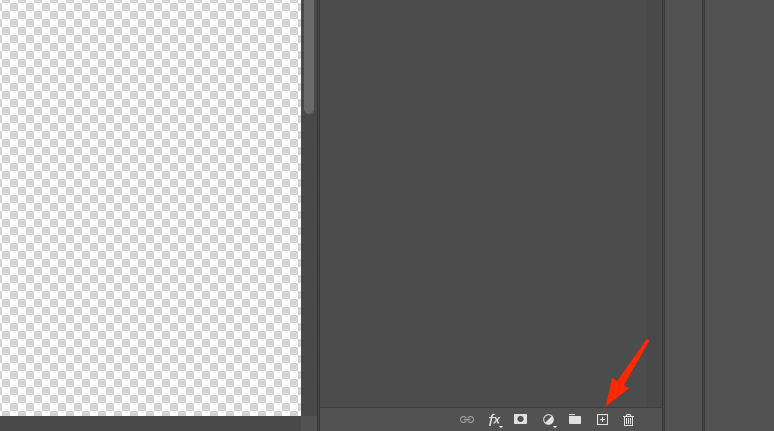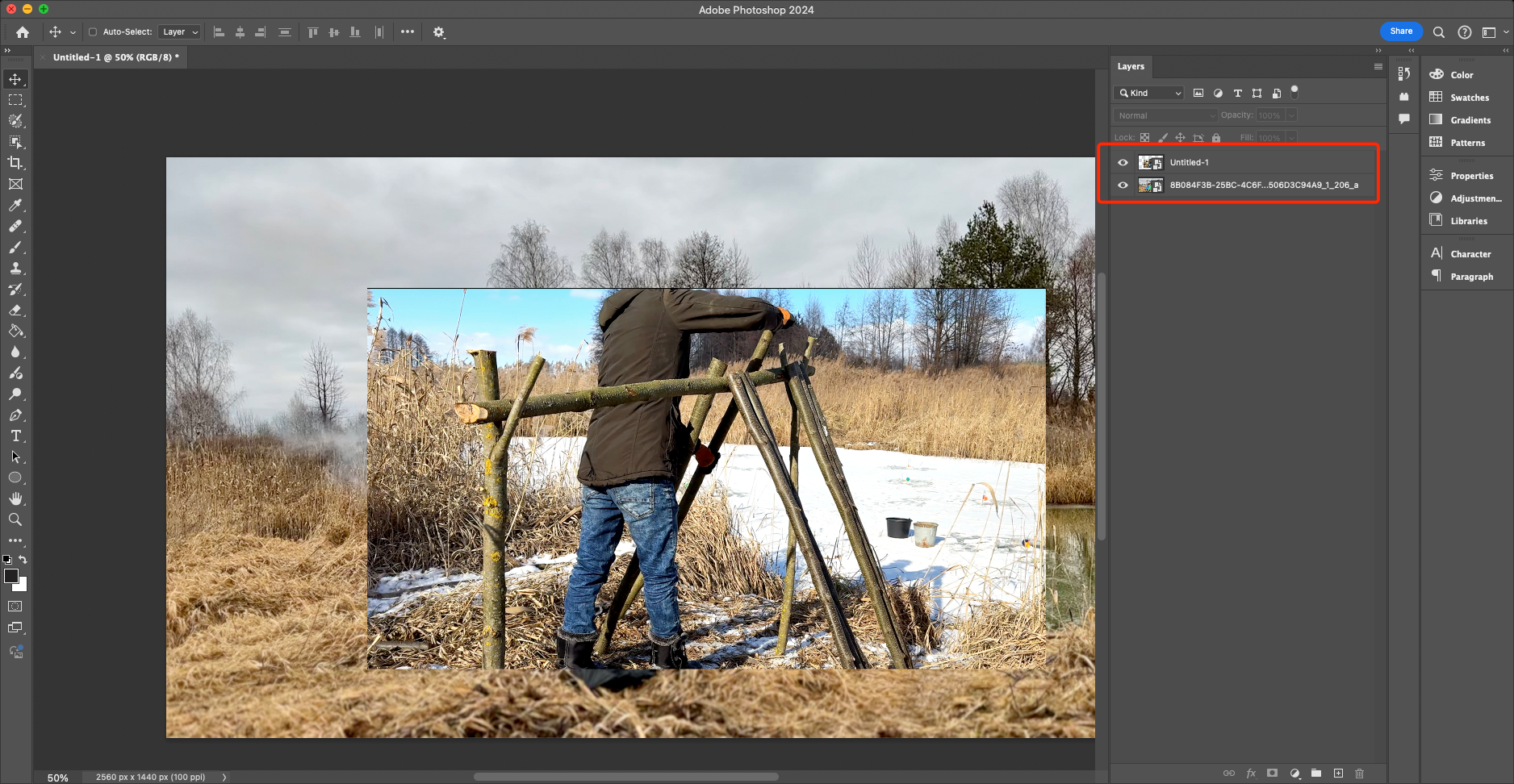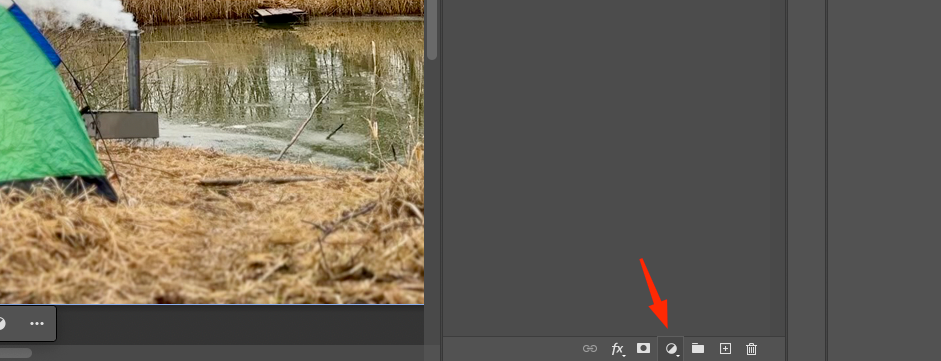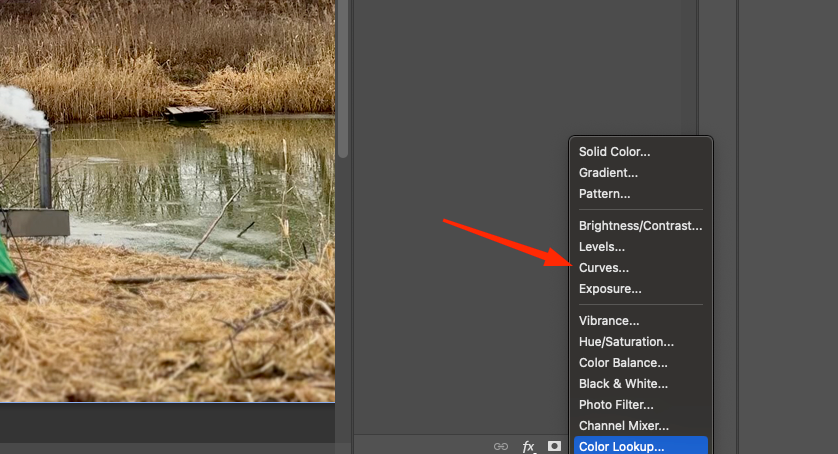In Adobe Photoshop sind die Ebenen eines der grundlegenden Elemente. Sie werden verwendet, um verschiedene Bilder zu einem Ganzen zu kombinieren, kreative Collagen zu erstellen, Textanmerkungen zu überlagern und zu Korrekturen am Originalbild. Heute werden wir die Besonderheiten der Arbeit von Schichten verstehen und lernen, wie man sie in der Praxis verwendet.
Einführung in den Umgang mit Ebenen in Adobe Photoshop
Wenn Sie sich zum ersten Mal mit den Ebenen in Adobe Photoshop vertraut machen, können Sie eine Analogie zum Desktop Ihres Computers ziehen, auf dem es viele Symbole (in unserem Fall Ebenen) gibt. Auf der Oberfläche des Grafikeditors gibt es Werkzeuge zum Ändern der Reihenfolge der Bilder, zum Überlappen, zum Ausschneiden unnötiger Objekte und zum Zeichnen von Buchstaben aus der vorherigen Ebene.
Zunächst sollten Sie den Bereich Ebenen öffnen, um sich mit deren Funktionalität vertraut zu machen. Wenn diese Schaltfläche nicht standardmäßig im Arbeitsbereich vorhanden ist, können Sie sie über Fenster - Ebenen oder durch Drücken von F7 auf Ihrer Tastatur öffnen. Wenn Sie ein neues Dokument erstellen, sehen Sie ein leeres Feld. Dabei handelt es sich um ein leeres Blatt Papier mit weißem, transparentem oder einem anderen Hintergrund.
Wie man eine neue Ebene in Adobe Photoshop erstellt
Sie können zwei Werkzeuge verwenden, um eine neue Ebene zu erstellen:
- Klicken Sie im Ebenenbedienfeld auf die Taste "Neue Ebene erstellen".
2. Verwenden Sie die Tastenkombination Umschalt + Strg + N.
Die erste Methode erstellt eine Ebene mit grundlegenden Parametern, während die zweite erweiterte Einstellungen bietet, bei denen Sie Farbe, Transparenzstufe, Mischmodus und Dokumentname angeben können. Beide Optionen sind gleichermaßen praktisch, und die erforderlichen Parameter können später festgelegt werden.
Außerdem wird die Ebene automatisch hinzugefügt, nachdem Sie die Datei aus Ihrem Speicher in das Arbeitsfenster von Adobe Photoshop übertragen haben.
Um eine Collage zu erstellen, verschieben wir zwei Bilder in den Editor.
Danach werden sie als zwei getrennte Ebenen angezeigt.
So wählen Sie eine Ebene aus
Um die gewünschte Ebene auszuwählen, klicken Sie sie einfach im Bedienfeld "Ebenen" an. Dort werden alle Ebenen mit Vorschaubildern und Namen angezeigt. Bei einer großen Anzahl von Ebenen kann es manchmal schwierig sein, die gewünschte Ebene zu finden.
In diesem Fall klicken Sie einfach auf das gewünschte Foto im Dokument: Vergewissern Sie sich, dass Sie das Kontrollkästchen der Option "Automatische Auswahl" aktiviert haben, und klicken Sie dann mit dem Werkzeug "Verschieben" (Hotkey V) auf das gewünschte Bild.
Wie man eine Ebene ausblendet
Wenn Sie eine der Ebenen ausblenden möchten, müssen Sie auf das Augensymbol im Ebenenbedienfeld klicken. In diesem Fall können Sie mit dem Hintergrund arbeiten, und das obere Bild wird unsichtbar.
Wie kopiere ich eine Ebene?
Bevor Sie mit der Erstellung einer Collage beginnen, sollten Sie von allen Ebenen Duplikate erstellen, damit Sie bei Fehlern einfach zum vorherigen Schritt zurückkehren können. Hier sind einige Standardoptionen für das Kopieren von Ebenen.
- Klicken Sie auf eine oder mehrere der Ebenen, die Sie kopieren möchten. Drücken Sie dann die Alt-Taste und ziehen Sie sie im Bedienfeld nach unten oder oben. Auf dieselbe Weise können Sie ein Bild direkt aus einem Ordner auf Ihrem Computer ziehen. Es wird kopiert und das Duplikat wird im Bedienfeld angezeigt.
2. Klicken Sie mit der rechten Maustaste auf die gewünschte Ebene und klicken Sie in der Dropdown-Liste auf "Duplizierebene erstellen".
3. Aktivieren Sie eine der Ebenen, die Sie duplizieren möchten, und drücken Sie "Strg" (Cmd) + "C" und "Strg" (Cmd) + "V".
Kombinieren und Sperren von Ebenen
Um mehrere Ebenen zu einer zusammenzufassen, müssen Sie auf die zu bearbeitenden Ebenen klicken und dann "Strg" ("Cmd") + 'E' drücken. Und wenn Sie eine Ebene sperren müssen, um sie nicht zu bearbeiten, klicken Sie einfach auf das Schlosssymbol oder klicken Sie mit der rechten Maustaste auf die Ebene und wählen Sie "Ebenen sperren".
Um die Sperre aufzuheben, müssen Sie nur erneut auf das Symbol klicken. Wenn die Sperre aktiviert ist, kann die Ebene nicht verschoben oder ausgewählt werden.
Wie man eine Ebene verschiebt
Um die Reihenfolge der Ebenen zu ändern, müssen Sie die Reihenfolge im Menü "Ebenen" ändern. Klicken Sie dazu auf eine Ebene und ziehen Sie sie nach unten oder oben. Sie können dann sehen, wie die Ebenen vom Vordergrund in den Hintergrund oder umgekehrt verschoben werden. Wenn bei der Arbeit mit dem Grafikeditor eine große Anzahl von Ebenen auftaucht, ist es nicht ganz bequem, jede einzelne mit der Maus anzuklicken. Um Zeit zu sparen, können Sie spezielle Hotkeys verwenden.
Lesen Sie auch: Arbeiten mit Ebenen und Masken in Adobe Photoshop
Welche Tastenkombinationen Sie für die Arbeit mit Ebenen in Adobe Photoshop verwenden sollten
Für die bequeme Arbeit mit Ebenen und dem Grafik-Editor als Ganzes müssen Sie Hotkeys verwenden. Mit ihrer Hilfe ist es viel bequemer und einfacher, Routinevorgänge durchzuführen. Hier sind einige beliebte Kombinationen für Adobe Photoshop:
- Ein- und Ausblenden des Ebenen-Bedienfeldes - Taste F7.
2. Erstellen Sie eine neue Ebene - Umschalt + Strg + N.
3. Kopieren Sie die Auswahl auf die neue Ebene - Strg + J.
4. Verschmelzen Sie die Ebenen zu einer einzigen - Umschalt - Strg + E.
5. Verschmelzen Sie die ausgewählten Ebenen - Strg + E.
6. Machen Sie die ausgewählte Ebene zur obersten Ebene - Umschalt + Strg + ].
Anpassungsebene
Die Aufgabe von Einstellungsebenen besteht darin, Kontrast, Farbtöne und Farbe zu ändern, ohne die Pixel zu beeinflussen. Alle Parameter werden in der Einstellungsebene selbst gesammelt und für alle darunter liegenden Ebenen aktiviert. Dies ist praktisch, da die Anpassungen jederzeit rückgängig gemacht oder geändert werden können.
Um eine Einstellungsebene vorzubereiten, müssen Sie auf die gewünschte Ebene klicken und den schwarz-weißen Kreis am unteren Rand des Bedienfelds auswählen.
Als Nächstes sollten Sie eine der verfügbaren Anpassungen aktivieren, z. B. "Kurven", um den Kontrast zu steuern.
In dem erscheinenden Fenster können Sie den Kontrast ändern, andere Parameter einstellen und es dann schließen. Wenn Sie die Einstellung später ändern möchten, sollten Sie auf den schwarz-weißen Kreis doppelklicken, damit das Korrekturfenster wieder angezeigt wird.
Um das Fenster "Stile" anzuzeigen, müssen Sie auf die Ebene doppelklicken, auf die der Effekt angewendet werden soll. In diesem Menü stehen viele Funktionen zur Verfügung - Sie können zum Beispiel ein realistisches Leuchten erzeugen, einen Farbverlauf oder eine Farbe, einen Schatten usw. hinzufügen. Es hängt alles von Ihrer Fantasie ab.